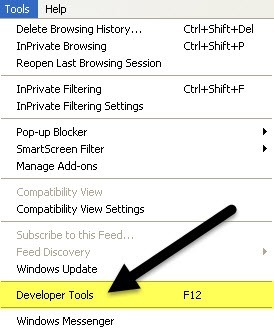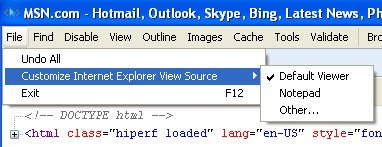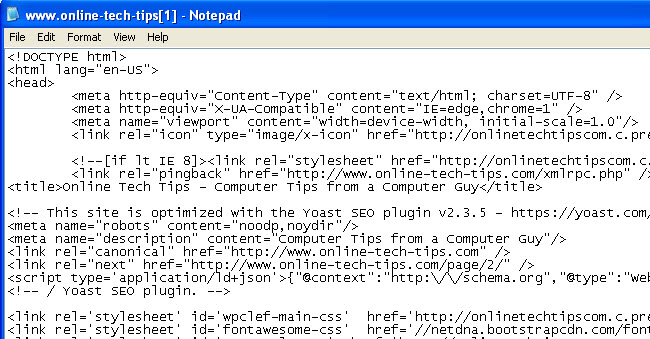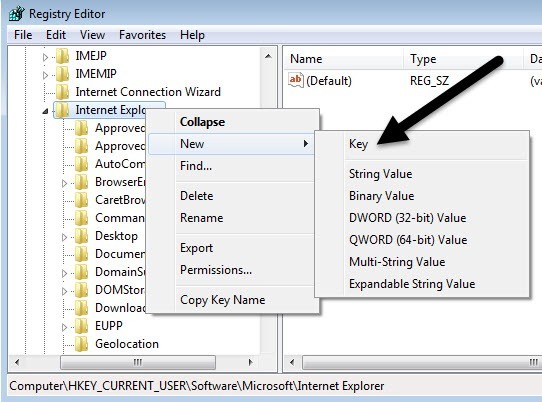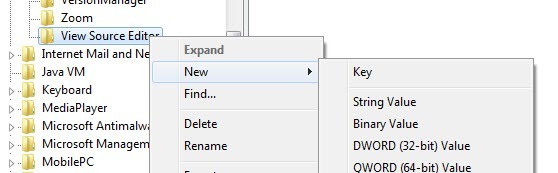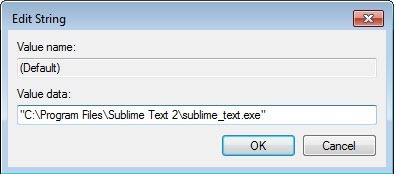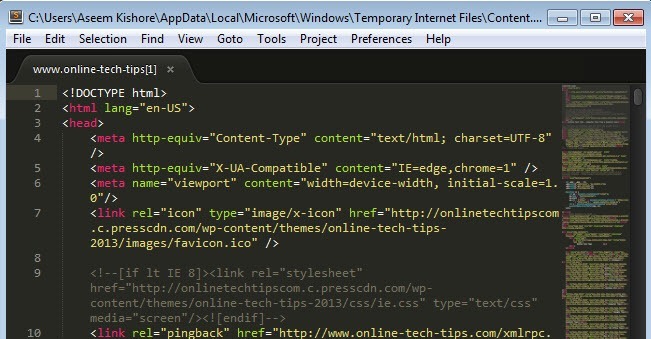هل سبق لك عرض شفرة المصدر لصفحة ويب في Internet Explorer؟ كل صفحة ويب تقوم بعرضها على الإنترنت هي في الواقع مجرد شفرة مكتوبة بلغات مختلفة مثل HTML و CSS وجافا سكريبت وأكثر من ذلك. تجمع كل هذه العناصر لإنشاء صفحة ويب يمكنك مشاهدتها والتفاعل معها.
بشكل افتراضي ، سيفتح IE شفرة المصدر لصفحة ويب في نافذة IE أخرى ، وهذا أمر جيد لمعظم الناس. إذا كنت مطورًا أو مبرمجًا ، فقد تحتاج إلى استخدام محرر نصوص أو محرر رمز مختلف لعرض شفرة المصدر.
اعتمادًا على إصدار IE الذي قمت بتثبيته ، تختلف الطريقة. من IE 8 إلى 10 ، يكون الأمر سهلاً للغاية ويمكنك تغيير عارض التعليمات البرمجية المصدر الافتراضي داخل IE نفسه.
في IE 11 ، يجب عليك تحرير مفتاح التسجيل من أجل إجراء التغيير. ليس شيئًا مهمًا ، ولكن إذا كنت لا تحب العبث بالقلم ، فهذا أمر مزعج.
تغيير View Source Editor IE 8 to 10
من السهل تغيير المحرر في هذه الإصدارات من IE لأن Microsoft بنيت الخيار في المتصفح نفسه. يجب عليك فتح أدوات مطوري البرامج للوصول إلى الخيار ، وهو أمر سهل حقًا.
يمكنك إما الضغط على F12 على لوحة المفاتيح أو النقر على أدواتثم النقر فوق أدوات مطوري البرامج.
ستظهر نافذة IE أخرى وهنا تريد النقر فوق ملف، ثم تخصيص Internet Explorer View Sourceثم اختر من بين الخيارات.
يمكنك اختيار برنامج Notepad أو يمكنك انقر على غير ذلكإذا كان لديك محرر رموز مختلف ترغب في استخدامه. عند النقر فوق غير ذلك، استعرض موقع ملف البرنامج (EXE) للمحرر الخاص بك.
تغيير View Source Editor IE 11
في IE 11 ، يجب عليك تحرير السجل لتغيير المحرر لأنه قام بإزالة الخيار من قسم أدوات المطور الآن.
قبل قمت بتعديل التسجيل ، وتأكد من قراءة الدليل الخاص بي على عمل نسخة احتياطية من التسجيل في حالة حدوث خطأ ما.
الآن ، افتح محرر التسجيل عن طريق النقر فوق ابدأ والكتابة في regedit. ثم ، انتقل إلى المفتاح التالي:
HKEY_CURRENT_USER\Software\Microsoft\Internet Explorer
تأكد من أنك تحت المفتاح CURRENT_USER وليس LOCAL_MACHINE لأنه لن يعمل إذا قمت بتحرير المفاتيح في الموقع الأخير. تشير العديد من البرامج التعليمية عبر الإنترنت إلى هذه الأخيرة ، ولكنها غير صحيحة.
انقر بزر الماوس الأيمن على مفتاح Internet Explorerوانقر على جديدثم مفتاح.
قم بتسمية المفتاح الجديد View Source Editorثم اضغط على Enter. الآن انقر بزر الماوس الأيمن على مفتاح محرر مصدر العرض الجديد واختر مرة أخرى جديدثم المفتاح.
سيتم إنشاء هذا المفتاح ضمن View Source Editor ويجب تسميته اسم المحرر. يجب أن تبدو مفاتيح التسجيل مثل الصورة أدناه.
في الجزء الأيسر ، انقر نقرًا مزدوجًا على افتراضيالمفتاح الذي ليس لديه مجموعة قيمة. في المربع بيانات القيمة، امضي قدمًا في المسار إلى ملف EXE لمحرر الشفرة الذي تريده. تأكد من وضع المسار بالكامل بين علامتي اقتباس كما هو موضح أدناه.
انقر فوق موافق وهذا كل شيء. يمكنك الآن فتح IE وإجراء "عرض المصدر" ويجب فتحه في محرر التعليمات البرمجية المطلوب. لا تحتاج إلى إعادة تشغيل الكمبيوتر أو تسجيل الخروج ، وستصبح التغييرات سارية على الفور.
الشيء الوحيد الذي لم أتمكن من اكتشف كيف يمكنك تغيير محرر التعليمات البرمجية المصدر لـ Microsoft Edge ، المتصفح الجديد المضمن في Windows 10. وبمجرد أن أتمكن من حل هذه المشكلة ، سأقوم بتحديث هذه المشاركة مع الحل. إذا كانت لديك أي أسئلة ، فلا تتردد في نشر تعليق. استمتع!